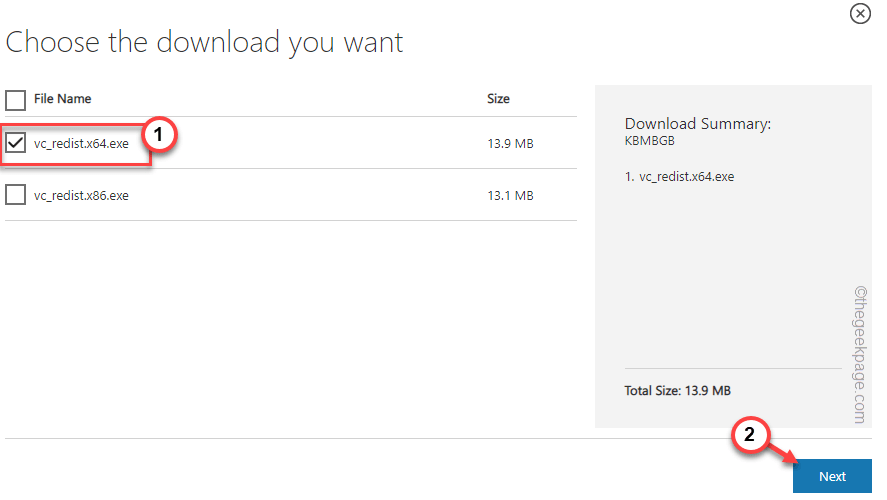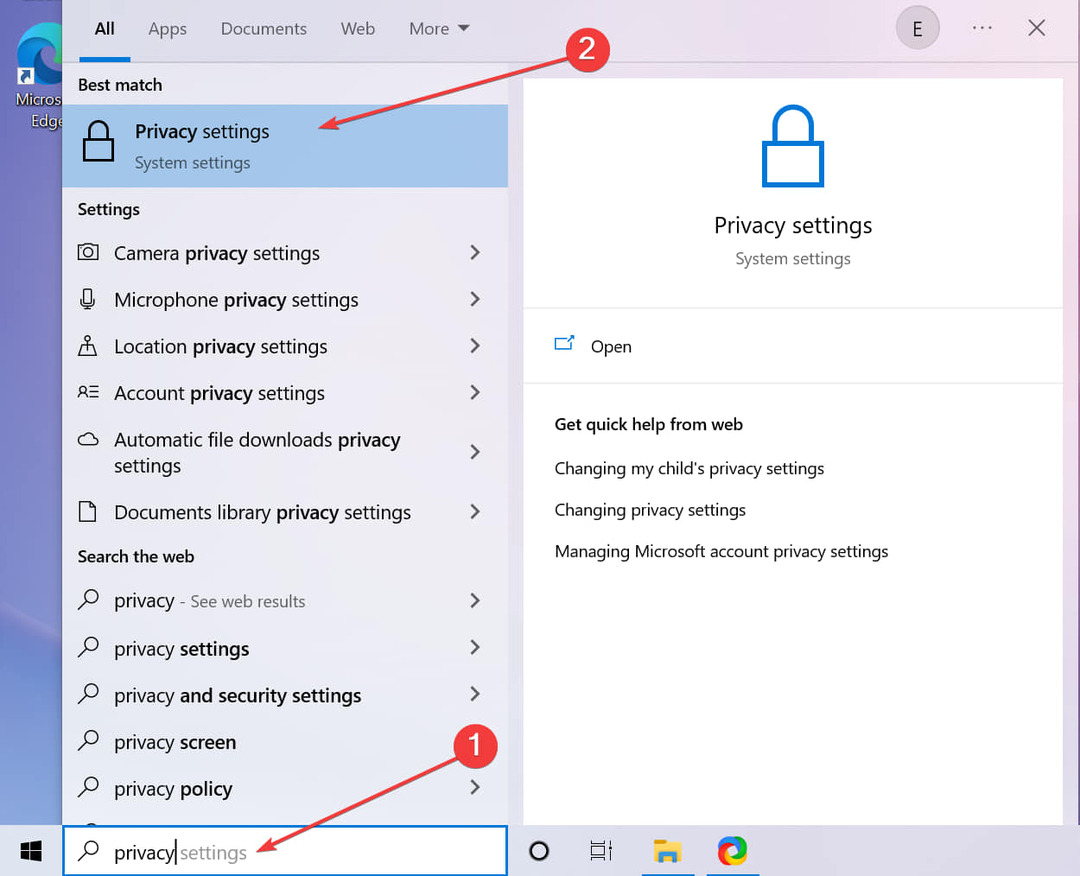Siga estas soluciones garantizadas para resolver problemas de sincronización de GPO
- Los problemas de replicación de directivas de grupo pueden ocurrir por varios motivos en diferentes controladores de dominio, como se describe a continuación.
- Los problemas de conectividad de red en el controlador de dominio afectarán el proceso de sincronización.
- Habilitar el sistema de archivos distribuidos en el Administrador del servidor puede solucionar el problema.
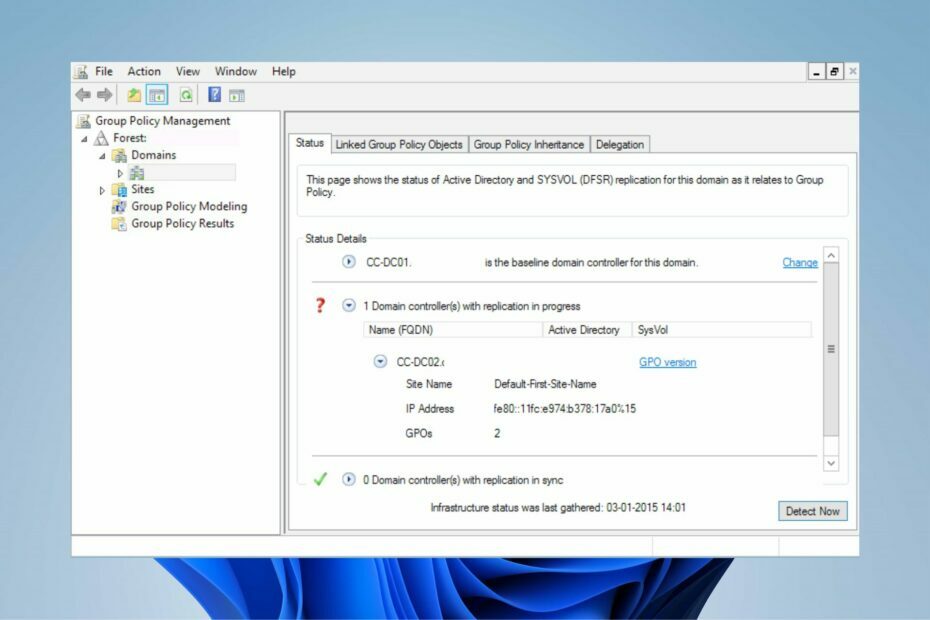
XINSTALAR HACIENDO CLIC EN EL ARCHIVO DE DESCARGA
Este software reparará errores informáticos comunes, lo protegerá de la pérdida de archivos, malware, fallas de hardware y optimizará su PC para obtener el máximo rendimiento. Solucione problemas de PC y elimine virus ahora en 3 sencillos pasos:
- Descargar la herramienta de reparación de PC Restoro que viene con tecnologías patentadas (patente disponible aquí).
- Hacer clic Iniciar escaneo para encontrar problemas de Windows que podrían estar causando problemas en la PC.
- Hacer clic Repara todo para solucionar problemas que afectan la seguridad y el rendimiento de su computadora.
- Restoro ha sido descargado por 0 lectores este mes.
La política de grupo que no se sincroniza entre los controladores de dominio es uno de los problemas de los que se quejan los usuarios. Indica que los cambios o efectos iniciados en los controladores de dominio no se replican entre ellos.
Además, los usuarios se quejan de no poder instalar la consola de administración de directivas de grupo en Windows
¿Por qué GPO no se sincroniza entre controladores?
Los problemas con uno de los controladores de dominio pueden causar problemas de replicación de directivas de grupo. Algunas otras causas notables de que el controlador de dominio no se sincroniza son:
- Problemas de latencia o lentitud del Servicio de replicación de archivos – La sincronización entre los controladores de dominio puede ser problemática si hay un error con los procesos de sincronización anteriores en un dominio. Cada controlador de dominio debe finalizar cualquier proceso de sincronización antes de que pueda iniciar otros procesos de replicación.
- El cliente del sistema de archivos distribuido (DFS) está deshabilitado - El Política de grupo de Windows la falta de sincronización entre los controladores de dominio puede deberse a problemas de configuración. Es necesario habilitar características como el Sistema de archivos distribuido (DFS) para permitir que los archivos creados se sincronicen entre los controladores de dominio.
- Conectividad de red al controlador de dominio – Los problemas de conectividad de la red de sincronización pueden impedir que los archivos creados en un controlador de dominio se transmitan a otro.
La causa de los problemas de replicación de directivas de grupo puede diferir de su parte. Sin embargo, las soluciones a continuación lo ayudarán a solucionar el problema.
¿Cómo fuerzo la sincronización de GPO entre los controladores de dominio?
Forzar la replicación de GPO entre controladores de dominio requiere una solución de problemas avanzada. Por lo tanto, debe pasar por los siguientes controles preliminares antes de sumergirse en él:
- Cierre y reinicie la directiva de grupo de Windows.
- Asegúrese de conectarse a una conectividad de red rápida y estable.
- Reinicie su computadora e intente sincronizar el GPO entre DC.
Consejo de experto:
PATROCINADO
Algunos problemas de la PC son difíciles de abordar, especialmente cuando se trata de repositorios dañados o archivos de Windows faltantes. Si tiene problemas para corregir un error, es posible que su sistema esté parcialmente dañado.
Recomendamos instalar Restoro, una herramienta que escaneará su máquina e identificará cuál es la falla.
haga clic aquí para descargar y empezar a reparar.
Después de seguir las comprobaciones preliminares anteriores, y no puede solucionar los problemas de sincronización, continúe con los pasos a continuación:
1. Habilite el Sistema de archivos distribuido (DFS) en el Administrador del servidor
- Prensa ventanas + R llaves para abrir el Correr ventana, tipo Administrador del servidor en el cuadro de búsqueda y presione Ingresar.
- Haga clic en Administrar y seleccione el Agregar funciones y funciones opción para solicitar el asistente para agregar roles y características.

- Hacer clic Próximo para iniciar la configuración.
- Marque la Instalación basada en roles o características opción, luego navegue a la Servidor pestaña de selección y seleccione un servidor.
- Navegar a Funciones del servidor E ir a Servicios de archivo y almacenamiento.
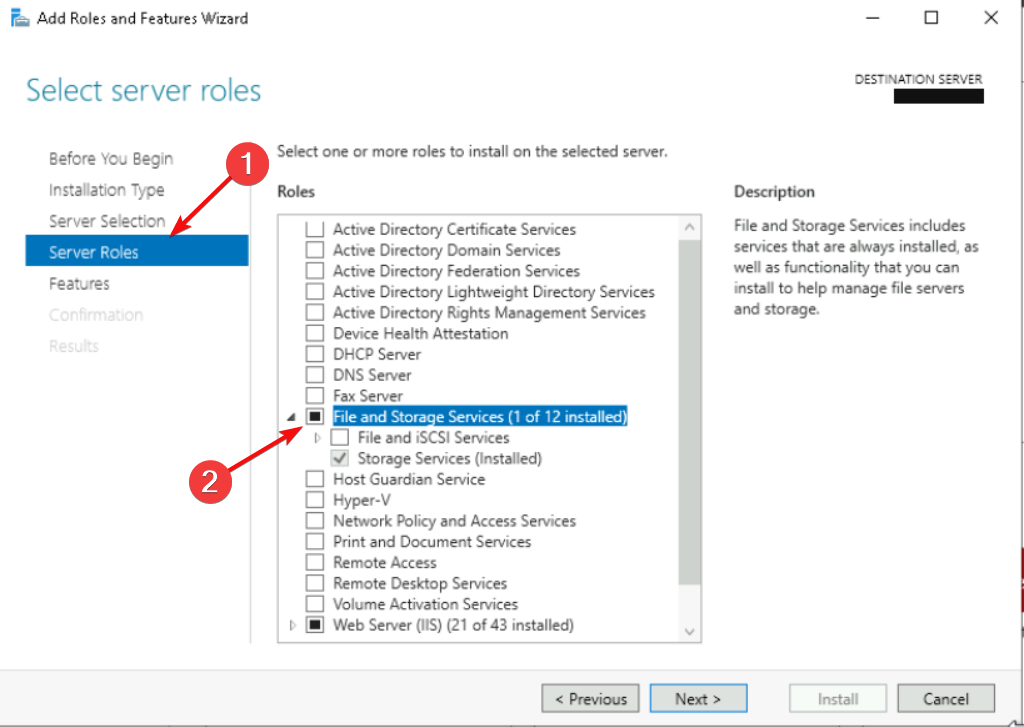
- Marque la casilla para Espacios de nombres DFS y Replicación DFS bajo Servicios de archivos e iSCSI. Al hacer clic en el Espacios de nombres aparecerá otra pestaña que le preguntará si desea agregar funciones. Haga clic en el Agrega características botón en el aviso.

- Hacer clic Próximo dos veces para confirmar las funciones e instalarlas.
Replique los mismos pasos (excepto el paso 6) en el segundo controlador de dominio.
- ¿Puede el nuevo Explorador de archivos exponer a los usuarios sin consentimiento?
- 0x00000b11: Cómo solucionar este error en Windows 10 y 11
- Lenovo Laptop Black Screen: cómo solucionarlo en 5 pasos
2. Realice una sincronización no autorizada de datos SYSVOL mediante el Servicio de replicación de archivos (FRS)
- Prensa ventanas + R llave para abrir la Correr ventana, tipo parada neta ntfrs en el cuadro de búsqueda y presione Ingresar para detener el Servicio de replicación de archivos.
- Haga clic con el botón izquierdo en el Comenzar botón, tipo Regeditar en el cuadro de búsqueda, luego presione Ingresar y seleccione Editor de registro de los resultados de búsqueda.
- Navegue a través de esta ruta y haga clic en Ingresar:
HKLM\CCS\Services\NtFrs\Parameters\Backup\Restore\Process - Haga doble clic en el Burflags directorio y configúrelo en un valor hexadecimal de D2.
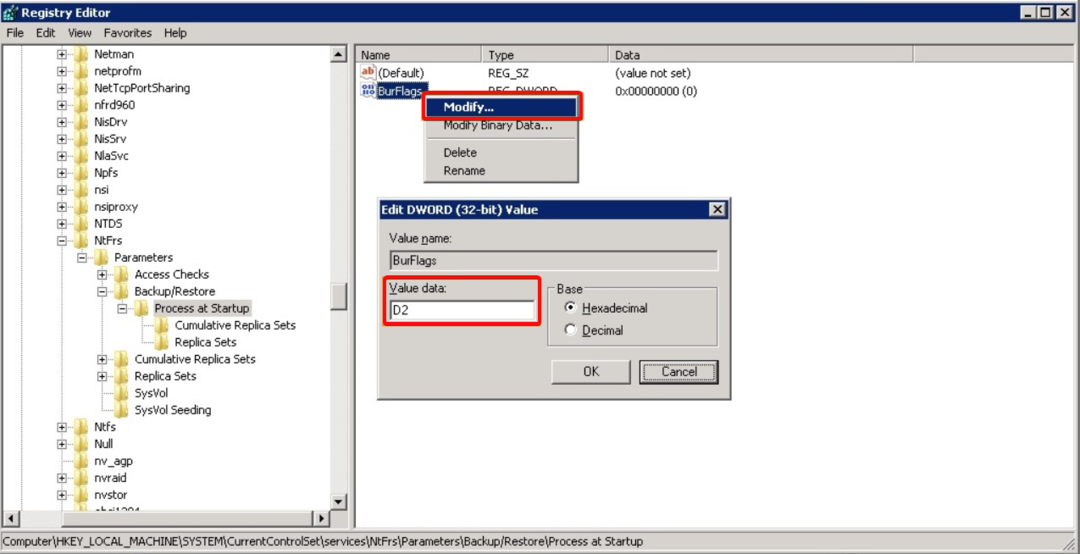
- Prensa ventanas + R llaves para abrir el Correr ventana, tipo ntfrs de inicio neto en el cuadro de búsqueda y presione Ingresar para reiniciar el Servicio de replicación de archivos.
- Hacer clic Comenzar, buscar herramientas de windowsy ejecútelo.
- Luego seleccione el Visor de eventos.
- Ve a la Registros de aplicaciones y servicios para comprobar el Servicio de replicación de archivos registro de eventos para el evento informativo 13516. Espere a que aparezca el evento.
- Cuando haya aparecido el evento 13516, abra las ventanas Ejecutar e ingrese net share en el cuadro de búsqueda.
- Confirme que los recursos compartidos de SYSVOL y NETLOGON están en la salida. Los datos en ambos DC deben corresponder.
Reinicie su dispositivo para ver si el problema está solucionado.
3. Arreglar la conectividad de red que afecta el proceso de sincronización del controlador de dominio
- Prensa ventanas + R llave para abrir la Correr cuadro de diálogo y entrada secpol.msc en la barra de búsqueda y presiona Ingresar para lanzar el Política de seguridad local.
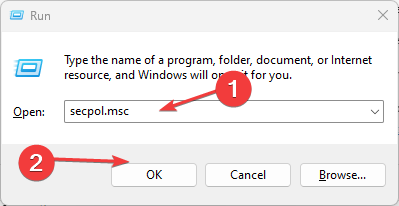
- Navegar a Configuraciones de seguridad, seleccionar políticas locales, y seleccione el Asignación de derechos de usuario entrada.
- Haga doble clic en Acceder a este equipo desde la red opción.
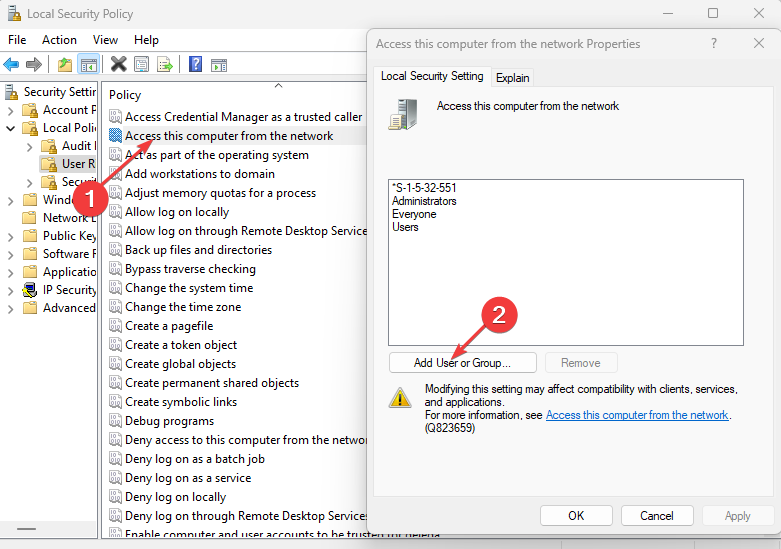
- Haga clic en el Agregar usuario o grupo botón.
- Introducir el nombre y haga clic DE ACUERDO.
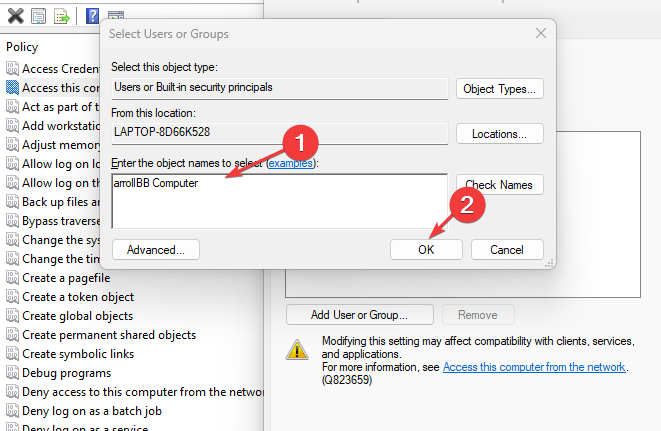
Reinicie su computadora y verifique si puede corregir la política de grupo que no se sincroniza entre los controladores de dominio.
Puedes leer sobre el mejor servidor HP para controladores de dominio. También te puede interesar leer cómo arreglar los programas de bloqueo de directivas de grupo en su dispositivo.
No menos importante, puedes leer sobre cómo solucionar problemas corruptos de políticas de grupo local en Windows y háganos saber qué solución funcionó para usted.
¿Sigues teniendo problemas? Solucionarlos con esta herramienta:
PATROCINADO
Si los consejos anteriores no han resuelto su problema, su PC puede experimentar problemas más profundos de Windows. Nosotros recomendamos descargando esta herramienta de reparación de PC (calificado como Excelente en TrustPilot.com) para abordarlos fácilmente. Después de la instalación, simplemente haga clic en el Iniciar escaneo botón y luego presione Repara todo.